首先在VSCode中创建CSS文件并编写样式,利用IntelliSense和Emmet实现智能补全与高效编码;接着通过模块化文件结构和扩展如CSS Peek管理大型项目;最后结合Live Server实时预览和浏览器开发者工具联动调试,提升CSS开发效率。
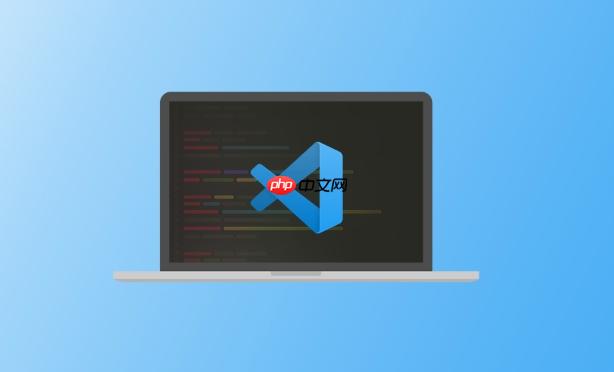
VSCode中编写CSS文件远比你想象的要直接和高效。它不仅仅是一个文本编辑器,更是一个强大的IDE,通过其内置功能和丰富的扩展生态,能让你的CSS编写体验如丝般顺滑。无论是新建一个样式表,还是深入进行样式调试,VSCode都能提供一套完整的解决方案。
在VSCode中创建和编写CSS文件,其实就是一个文件管理和文本编辑的过程,但VSCode的强大之处在于它能让这个过程变得智能且愉快。
首先,你需要一个地方来存放你的CSS文件。在VSCode的侧边栏(Explorer)中,右键点击你想要创建文件的文件夹,选择“New File”(新建文件),然后输入你的文件名,例如
style.css
文件创建好后,你就可以开始编写CSS了。比如,你可以尝试输入:
立即学习“前端免费学习笔记(深入)”;
body {
font-family: 'Arial', sans-serif;
margin: 0;
padding: 0;
background-color: #f4f4f4;
}
h1 {
color: #333;
text-align: center;
padding: 20px 0;
}
.container {
max-width: 960px;
margin: 20px auto;
padding: 20px;
background-color: #fff;
box-shadow: 0 0 10px rgba(0, 0, 0, 0.1);
}你会发现,当你输入属性名(比如
font-family
center
说实话,VSCode在代码提示和智能补全这块,做得真是没话说。我个人感觉,它就像是你的一个贴心小助手,总能在你需要的时候,把最可能用到的东西递到你手边。这不仅仅是简单的单词补全,而是深入理解CSS语法和语义。
最基础的,就是VSCode内置的IntelliSense。当你开始输入一个CSS属性时,比如
dis
display
direction
display
block
flex
grid
除了IntelliSense,Emmet是另一个不得不提的效率神器。它不是VSCode独有,但VSCode对其支持极佳。想象一下,你只需要输入
div.my-class>p#my-id+ul>li*3
mb10
margin-bottom: 10px;
w100p
width: 100%;
我还会推荐一些扩展,比如“CSS Peek”或“IntelliSense for CSS class names in HTML”。前者允许你在HTML中,直接Ctrl/Cmd点击CSS类名或ID,跳转到对应的CSS定义,或者直接在HTML中预览其样式。后者则能在你输入HTML元素的
class
随着项目规模的增长,CSS文件往往会变得庞大而难以管理。这时候,仅仅有一个
style.css
我通常会采用模块化或组件化的思路来组织CSS。这意味着,我会将CSS文件分解成更小、更具体的模块。例如,一个
components
layout
base
在VSCode中,这种文件结构通过侧边栏的Explorer就能一目了然。你可以轻松地在不同文件之间切换,利用VSCode的多文件编辑功能(比如分屏编辑),同时查看和修改多个相关的CSS文件。当你在一个文件中修改了样式,而这个样式又被其他文件所依赖时,VSCode的“Go to Definition”或“Find All References”功能(虽然对纯CSS的引用查找能力有限,但对于Sass/Less的变量和混合宏则非常强大)就能派上用场。
对于大型项目,我个人更倾向于使用CSS预处理器,比如Sass或Less。它们引入了变量、混合宏、嵌套规则等高级特性,极大地增强了CSS的可维护性。VSCode对这些预处理器的支持非常好,安装相应的扩展(如“Live Sass Compiler”)后,你就可以直接在VSCode中编写
.scss
.less
.css
还有,别忘了注释。在复杂的样式文件中,清晰的注释能帮助你或你的团队成员快速理解某段CSS的作用。VSCode的快捷键(
Ctrl+/
Cmd+/
编写CSS最令人头疼的,莫过于样式不生效或者效果不如预期。虽然VSCode不是一个内置的浏览器,但它能与浏览器开发工具无缝协作,并提供一些辅助功能来加速CSS调试过程。
最直接的方法,当然是在浏览器中打开你的HTML文件,然后使用浏览器的开发者工具(F12)。当你修改了VSCode中的CSS文件后,保存,然后刷新浏览器就能看到变化。但这个过程有点笨拙,尤其是在频繁调整样式的时候。
这时,“Live Server”扩展就成了我的救星。安装并启用它之后,你只需要在HTML文件上右键,选择“Open with Live Server”,它就会在浏览器中打开你的页面,并且在VSCode中保存任何HTML、CSS或JavaScript文件时,浏览器页面都会自动刷新。这意味着你可以在VSCode中修改CSS,然后几乎实时地在浏览器中看到效果,极大地缩短了“修改-保存-刷新-查看”的循环。
另一个经常被忽视但极其有用的VSCode功能是其对“CSS Linting”的支持。虽然不是严格意义上的调试,但它能在你编写CSS时,实时地指出潜在的错误、警告或不符合规范的地方。比如,它可能会提醒你某个属性值是无效的,或者某个选择器效率低下。这些提示会以波浪线或下划线的形式出现在代码下方,鼠标悬停上去就能看到具体的错误信息。这就像一个语法检查员,在你提交代码之前就帮你揪出了问题。
对于更深层次的调试,比如为什么某个元素的宽度不是你预期的,或者层叠顺序出了问题,我还是会回到浏览器开发者工具。在浏览器中定位到有问题的元素,检查其“Computed”样式和“Styles”面板,往往能找到线索。而VSCode则扮演了一个高效的编辑角色,让你能快速地根据浏览器中发现的问题,在代码中进行精确的修改。两者结合,才是高效调试CSS的王道。
以上就是VSCode怎么写CSS文件_VSCode创建和编写CSS样式表的详细方法与技巧教程的详细内容,更多请关注php中文网其它相关文章!

每个人都需要一台速度更快、更稳定的 PC。随着时间的推移,垃圾文件、旧注册表数据和不必要的后台进程会占用资源并降低性能。幸运的是,许多工具可以让 Windows 保持平稳运行。




Copyright 2014-2025 https://www.php.cn/ All Rights Reserved | php.cn | 湘ICP备2023035733号